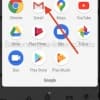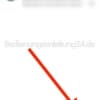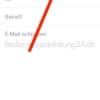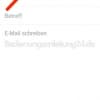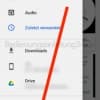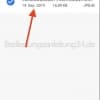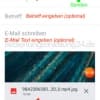Android 9 Anleitung
Immer aktuell - Unsere virtuelle Anleitung hilft Ihnen bei der Einrichtung und Bedienung Ihres Android-Geräts.
Jetzt Frage stellen!
Bilder via E-Mail versenden

Android 9 (Pie)
- Öffnet eure **Mail App**.
In unserem Beispiel verwenden wir die Standard App "Gmail". - Tippt auf das **Plus-Symbol**, um eine neue E-Mail zu verfassen.
- Oben in der Leiste findet ihr ein Symbol einer Büroklammer.
Diese symbolisiert einen "Anhang". Tippt auf die **Büroklammer**... - ...und wählt **Datei anhängen**.
- Öffnet ggf. das **Menü ≡**, um einen anderen Ordner zu wählen.
- Zum Beispiel könnt ihr den Foto-Ordner wählen.
- Tippt auf das Bild, welches ihr senden möchtet.
Wenn ihr mehrere Bilder senden möchtet, tippt mehrere (Achtung, es gibt Beschränkungen, z. B. max. 10 Bilder - Dann müsst ihr mehrere E-Mails senden). - In der Mail-Vorschau seht ihr das angehängte Bild bzw. Bilder.
Gebt jetzt noch den Empfänger, Betreff und E-Mail Test ein und tippt zum Senden der Nachricht auf das Senden-Symbol.
---
*Für das Senden und Empfangen von E-Mails benötigt ihr Internetempfang. Stellt also entweder eine Wlan-Verbindung her (für größere Daten empfehlenswert) oder aktiviert eure mobilen Daten.*
Wie zufrieden sind Sie mit dieser Anleitung?